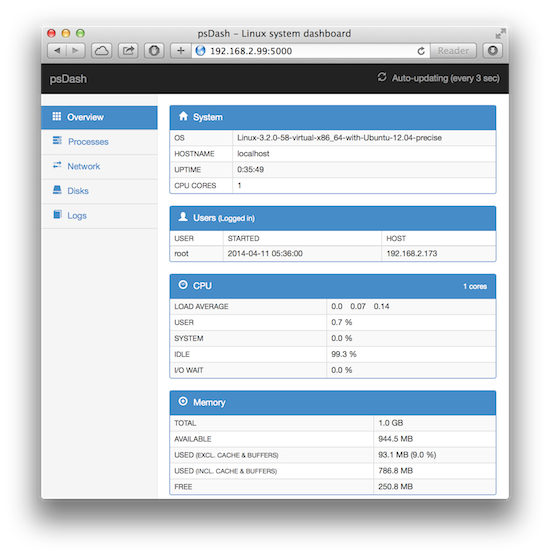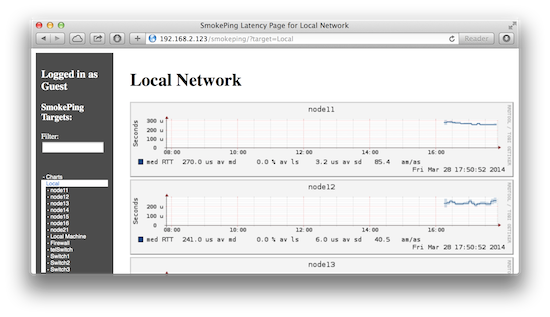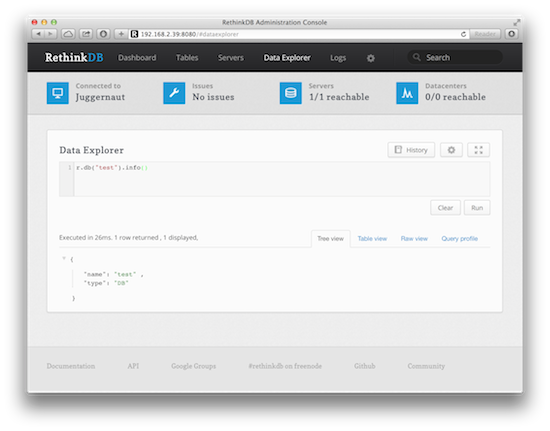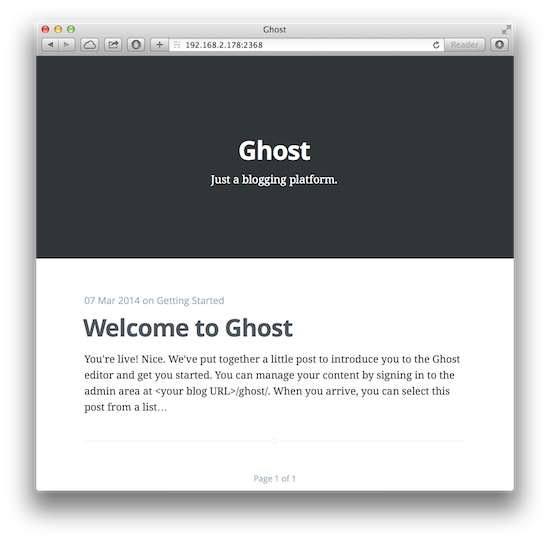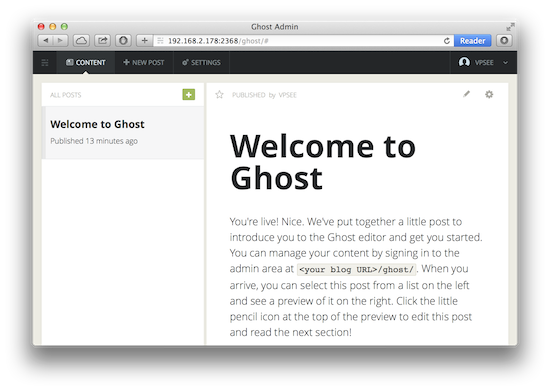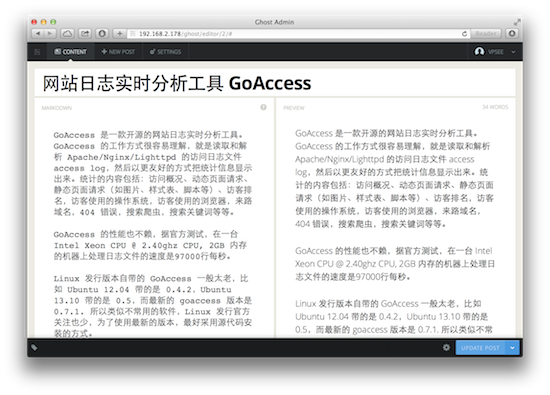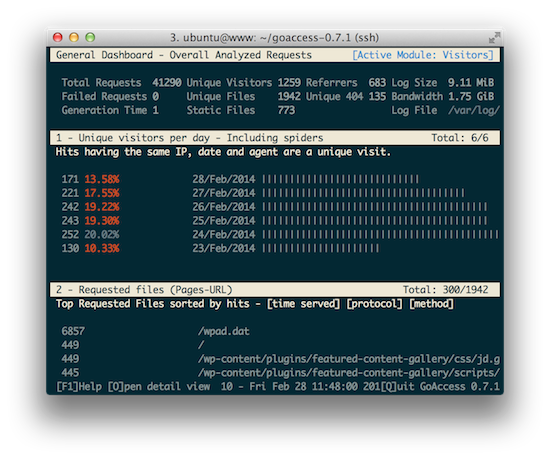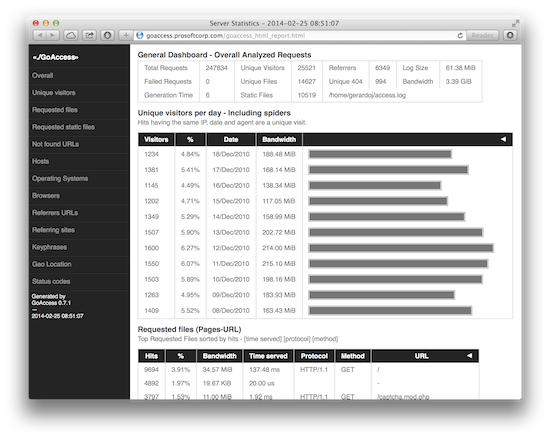查看 Linux 系统信息的 web 面板 psdash
2014年04月11日 | 标签: linux, psdash, psutil
psdash 是一款查看 Linux 系统信息的 web 面板,和我们以前提到的另一款系统监控工具 Glances 一样,psDash 的系统信息的采集也是由 psutil 完成的。和 Glances 不同的是,psdash 没有提供 API,只带了一个基于 Flask 的 web 界面,默认每3秒刷新一次数据和界面。
升级系统后安装必要软件包:
$ sudo apt-get update $ sudo apt-get upgrade $ sudo apt-get install git gcc python-dev python-setuptools
下载 psdash 源代码后安装:
$ git clone https://github.com/Jahaja/psdash.git $ cd psdash $ sudo python setup.py install
启动 psdash:
$ sudo psdash --log /var/log/psdash.log --log /var/log/mydb.log
打开浏览器访问 http://192.168.2.99:5000/